Network Analyst のライセンスで利用可能。
解析の計算にパラメーター化属性を使用するネットワーク解析を実行することができます。
パラメーター化属性を使用してネットワーク解析を実行する最初の手順は、パラメーター化属性を持つネットワーク データセットを用意することです。
パラメーター化属性とは
パラメーター化属性とは、解析時にユーザーが変更できるパラメーターが属性の評価に含まれるタイプの属性です。
パラメーターの値は、パラメーター化属性が機能する方法を変えるために変更できます。たとえば、パラメーター化された走行時間属性に縮尺係数を入力して、特定の解析操作の移動時間を増やすことができます。パラメーター化された規制属性に車高を指定して、最大高さの値が実際の車高よりも低いエッジをルートが通過しないようにすることができます。
制限の使用法パラメーター
デフォルトでは、すべての規制属性に [規制の使用法] パラメーターが割り当てられています。このパラメーターに値を選択して、規制を使用するネットワーク エレメントを優先、回避、または完全に禁止することができます。さらに、エレメントを回避または優先するレベルを指定することもできます。
ほとんどの場合、この属性は禁止に設定されます。高さ制限のような物理的な限界に基づく規制には、必ず禁止を選択します。しかし、他の値を選択して、ネットワーク エレメントを単に回避または優先する選択も可能です。たとえば、トラックのルートを決めるときに、有料道路を回避したり、指定されたトラック ルートを優先したりすることができます。
ソフトな規制
規制属性の [規制の使用法] パラメーターを [回避: 低/中/高] に設定すると、ソフトな規制になります。これは、[禁止] を選択してハードな規制になる場合と異なり、規制された道路セグメントは引き続き通過可能であるためです。ソフトな規制を内部で使用すると、解析はソフトな規制を使用して道路のインピーダンス コストを調整し、パスを検索するときに調整済みのインピーダンス コストを使用します。これにより、そのソフトな規制のペナルティが道路に適用され、解析で代替のパスが検索されます。調整済みのインピーダンス コストが小さい場合、ソフトな規制を適用された道路がルートに採用される可能性があります。ソフトな規制は、パスの検索プロセス中のインピーダンス コストを内部で調整するだけです。解析の最後にインピーダンスを報告するときは、実際のインピーダンス コストになります。
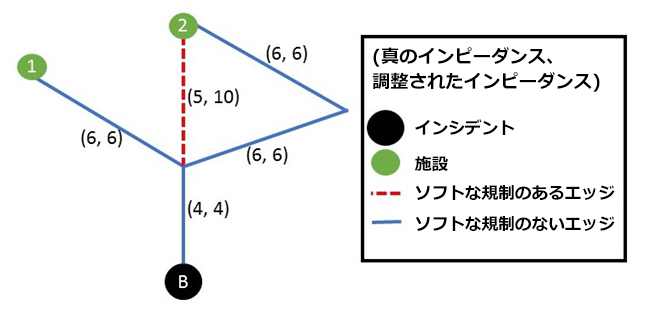
OD コスト マトリックス解析と最寄り施設の検出解析の場合、インシデントと施設間の最適パスの決定に、ソフトな規制を適用された調整済みのインピーダンス値が使用されます。上の定型化されたネットワークでは、インシデント B から施設 2 に移動するとき、解析ではソフトな規制が適用されたエッジを使用するパスが選択されます。それは、ソフトな規制が適用されたエッジを使用しない迂回オプションの場合、調整済みのインピーダンス コストは (ソフトな規制があるエッジがないため実際のインピーダンス コストと等しい) 16 であるのに対して、こちらの調整済みのコストは 14 だけであるためです 。
OD コスト マトリックス解析または最寄り施設の検出解析で、ソフトな規制とカットオフ値を使用する際に考慮すべき 2 つの点は、ランキングの報告方法と、予想されるすべての候補が見つからない可能性です。OD コスト マトリックス解析と最寄り施設の検出解析でルートのランク付けを行うときは、ソフトな規制が適用された調整済みのインピーダンス コストの代わりに、実際のインピーダンス コストが使用されます。上の同じ定型化された例を使用すると、施設 2 へのルートは 1 とランク付けされ、施設 1 へのルートは 2 とランク付けされます。これは、施設 2 の実際のインピーダンス コストは、そのパスの検索に使用される調整済みのインピーダンス コストが 14 であっても、9 にすぎないためです。施設 1 の実際のインピーダンス コストと調整済みのインピーダンス コストは 10 です。
まれに、ソフトな規制とカットオフ値を使用する場合に、起点/終点または施設/インシデント間のパスが見つからない場合があります。これは、開始場所から終了場所への最適なパスは、ソフトな規制が適用された調整済みのインピーダンス コストを使用して見つけられるためです。2 つの場所間に 2 つのルート オプションがあり、調整済みのインピーダンス コストが小さいルートはソフトな規制を迂回する長いルートである場合、そのルートがその場所への最適パスとして記録されます。しかし、それら 2 つのルート オプションの実際のインピーダンス コストの間にカットオフ値が戦略的に配置された場合、そのカットオフ値の範囲内でその場所に移動することが可能であっても、見つけられた最適な調整済みのパスでは、実際のインピーダンス コストがカットオフ値を超えるために、ルートが返されません。

上の定型化された例では、起点 A から終点 1 へ移動するには、2 つの主要オプションがあります。赤のルートは有料道路で、実際のインピーダンス コストは 9 です。青のルートは有料道路を使わず、実際のインピーダンス コストは 14 です。有料道路を回避するパラメーターが [回避: 中] に設定された場合、有料道路のソフトな規制が適用された調整済みのインピーダンス コスト (調整済みのコストは 16) は、迂回路 (調整済みのコストは 14) より大きくなります。そのため、迂回パスのオプションが、これら 2 つの場所間での最適パスと見なされます。カットオフ値が 10 に設定された場合、この最適パスの実際のインピーダンス コストより小さいため、解析でソリューションが返されません。このような状況に遭遇し、カットオフ値より低いルートが存在すると思われる場合は、ソフトな規制を削除して、実際のインピーダンス コストで最短のパスが見つかるように再解析してみてください。または、特定の道路を回避するためにソフトな規制を使用するが、2 つの場所間でパスが見つかると思われる場合は、カットオフ値を上げるかカットオフを使用しないでお試しください。
ArcMap でのパラメーター化属性を使用したネットワーク解析の実行
次のワークフローを適用して、任意のネットワーク解析でパラメーター化属性を使用できます。初めに、解析レイヤーおよび必要なすべてのネットワーク解析オブジェクトがあることを確認してから、以下の手順を実行してください。
コンテンツ ウィンドウで、ネットワーク解析レイヤーをダブルクリックしてプロパティを表示します。
[解析の設定] タブをクリックします。
解析に使用するパラメーター化属性を設定します。コストのパラメーター化属性を使用するには、[インピーダンス] 設定で選択します。規制のパラメーター化属性を使用するには、[規制] セクションで該当する属性をオンにします。
たとえば、[インピーダンス] を変更して、コスト係数のパラメーター化属性を読み込み、[高さ]、[危険物禁止]、[危険物優先] の各制限をオンにすることができます。

[属性パラメーター] タブをクリックします。
属性のパラメーター値を調整する必要がある場合は、該当する属性とパラメーターの組み合わせがある行の [値] 列をクリックして、パラメーター値を更新します。
たとえば、解析に対して次のような変更を行うことができます (ネットワーク データセットに適切な属性とパラメーターがあると仮定しています)。
[DriveTime_Scaled] コスト属性の [Drive Time Factor] パラメーターを「1.5」に設定して、凍った道路での移動時間を 50 パーセント増やします。
[高さ] 属性の [Vehicle Height] パラメーターを「13.5」フィートに設定して、現在解析を実行中の車両の高さを表現します。
同じ [高さ] 属性の [規制の使用法] パラメーターを [禁止] に設定します。自分の車の高さよりも車高制限が低い高架下の走行は決して望まないからです。
[危険物禁止] 属性の [規制の使用法] パラメーターを [禁止] に設定し、解析中の車両が、危険物運搬車両は禁止と表示されている道路は決して通らないようにします。
危険物運搬車両が進入禁止となっている道路の迂回が選択できない場合、たとえば、トラックが訪問する必要があるストップがそのような道路にある場合は、[規制の使用法] パラメーターの値を [禁止] から [回避: 高] に変更して、制限を緩和することができます。これにより、制限された道路になるべく入らないように解析が行われます。そのような道路を通行するのは、道路の迂回にコストがかかりすぎる場合、またはストップに到達するには制限された道路を通過しなければならない場合のみです。
[危険物優先] 属性の [規制の使用法] パラメーターを [優先: 低]、[優先: 中]、[優先: 高] のいずれかに設定します。低、中、高の選択は、トラックが危険物運搬指定道路をできるだけ離れないことがやや重要であるか、ある程度重要であるか、非常に重要であるかに基づきます。

[OK] をクリックして、設定内容を保存します。
[Network Analyst] ツールバーで [解析の実行] ボタン
 をクリックし、設定したパラメーター化属性を使用した結果を生成します。
をクリックし、設定したパラメーター化属性を使用した結果を生成します。